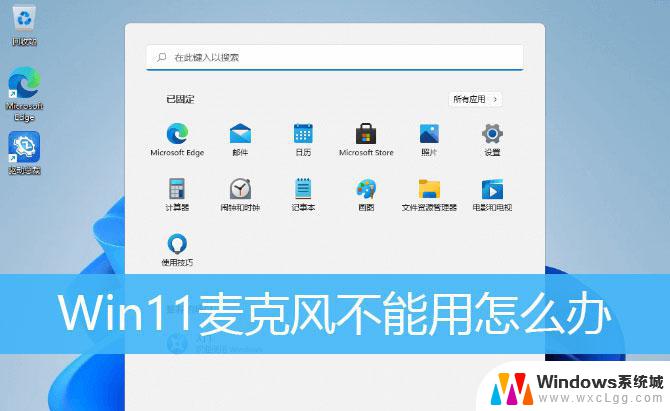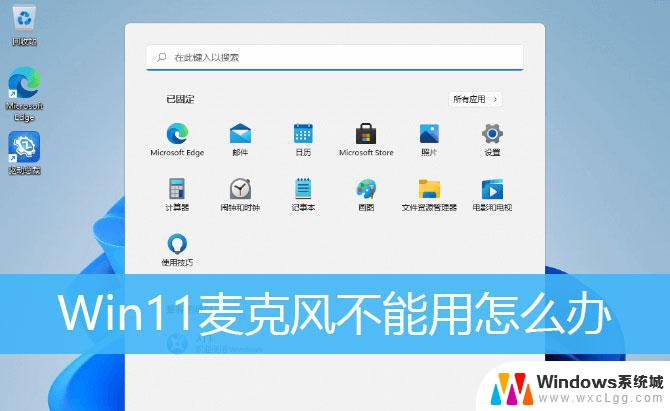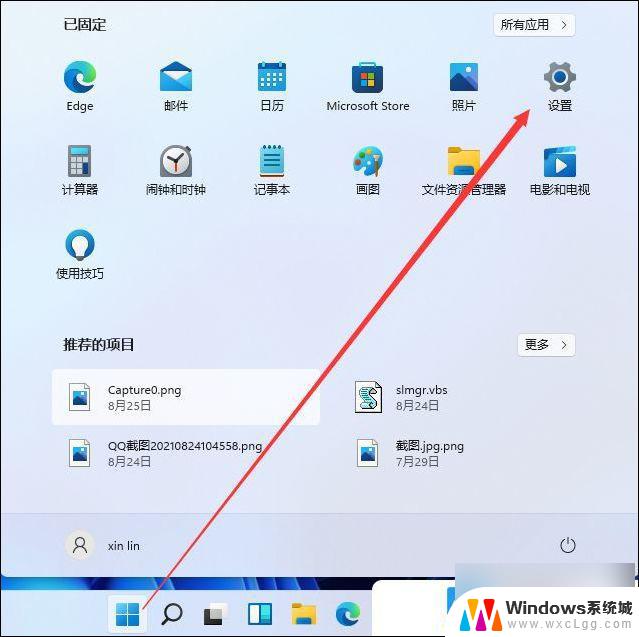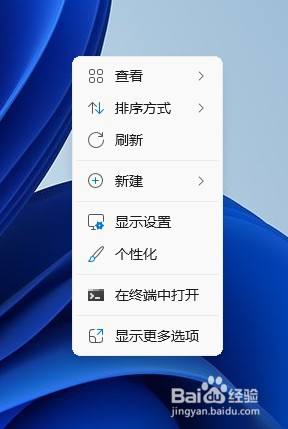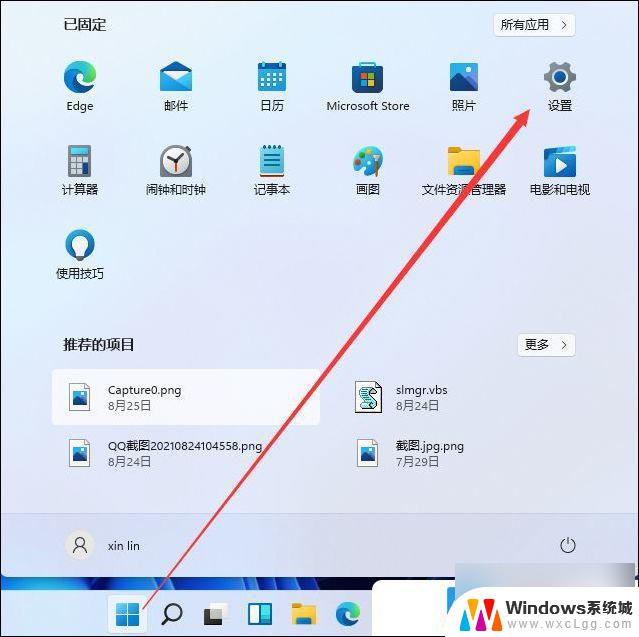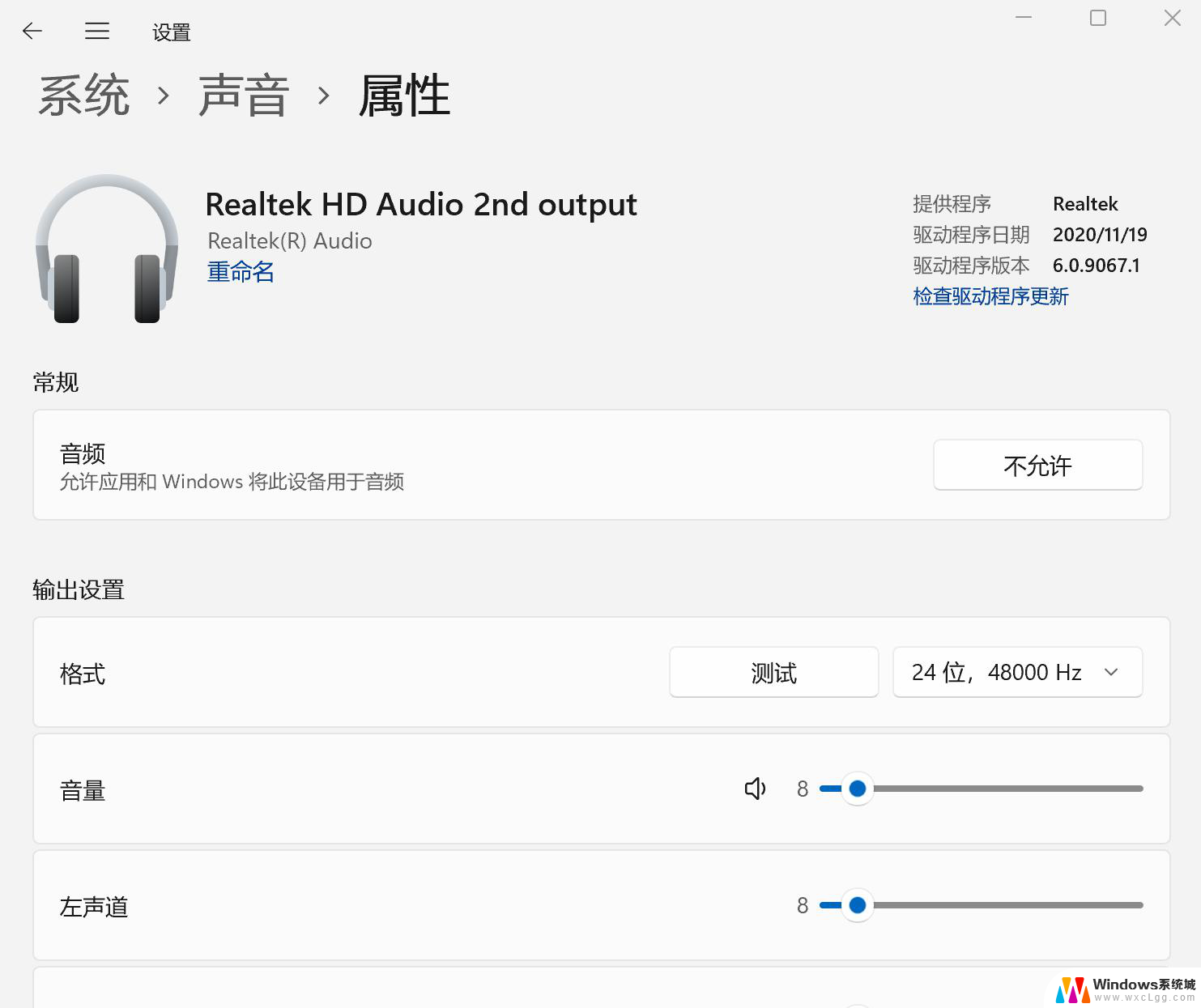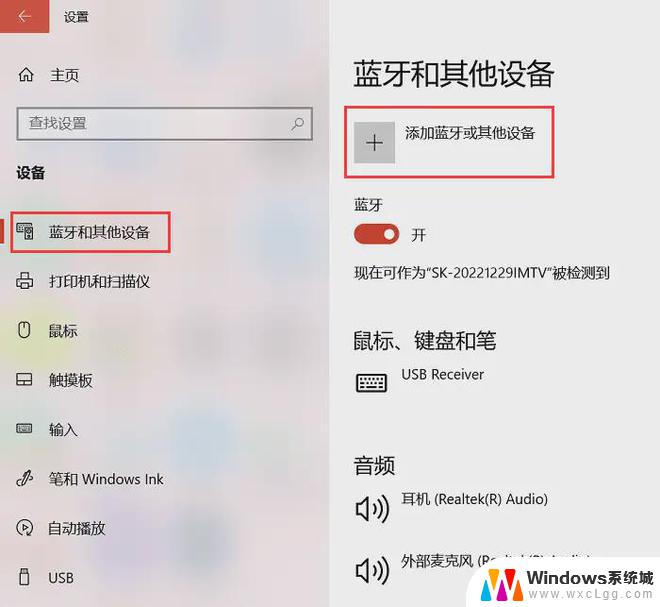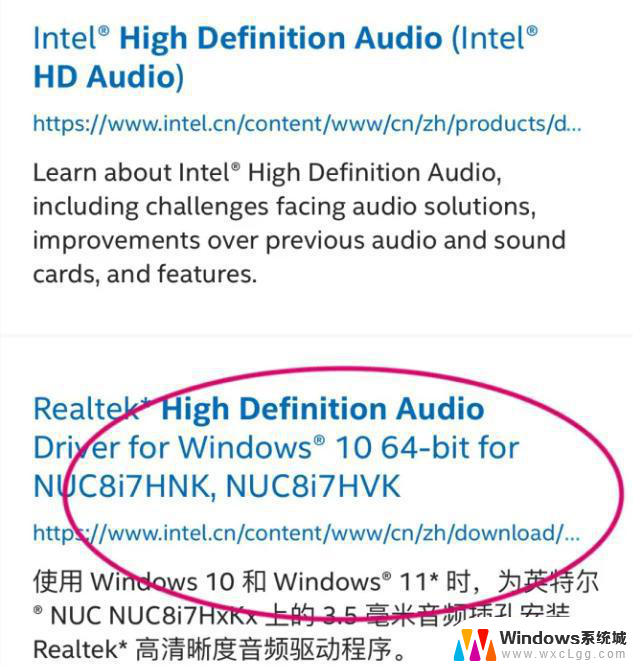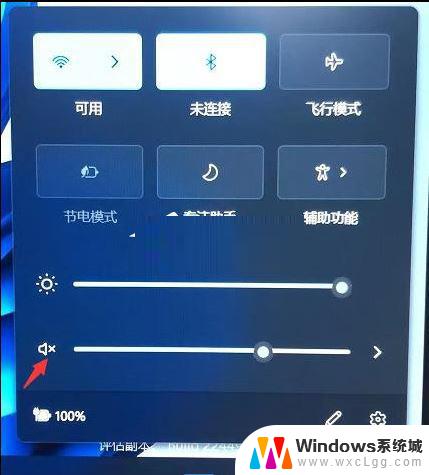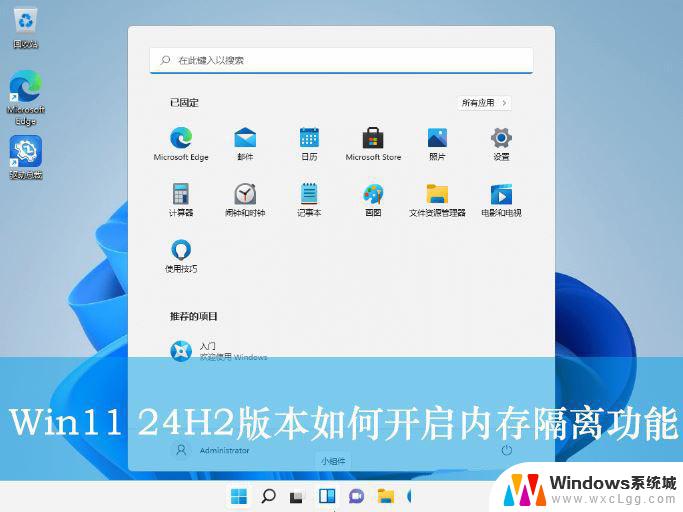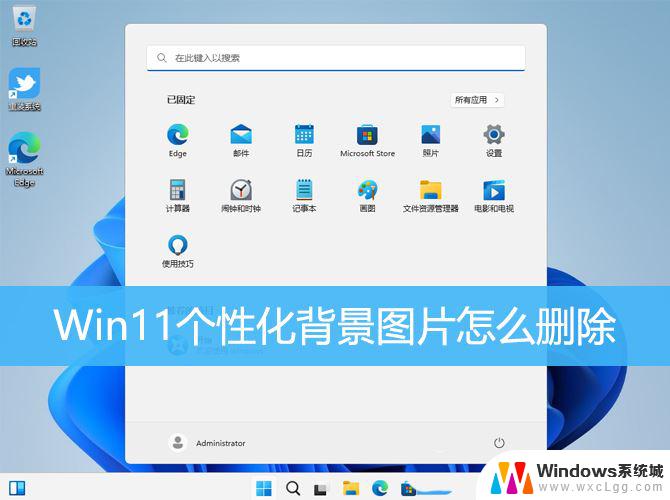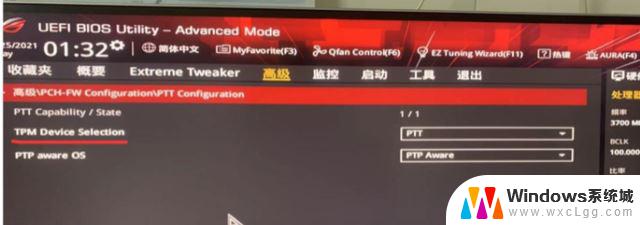win11麦克风说话声音小怎么办 win11麦克风声音小问题解决方法
更新时间:2024-10-27 17:43:04作者:xtliu
Win11系统是微软推出的最新操作系统,许多用户在使用Win11系统时可能会遇到麦克风声音小的问题,当麦克风说话声音小的情况发生时,可能会影响到用户的语音通话或者语音识别体验。针对这一问题,我们可以尝试一些解决方法来提高Win11系统中麦克风的音量和质量。接下来我们将为大家介绍几种解决Win11麦克风声音小的方法。
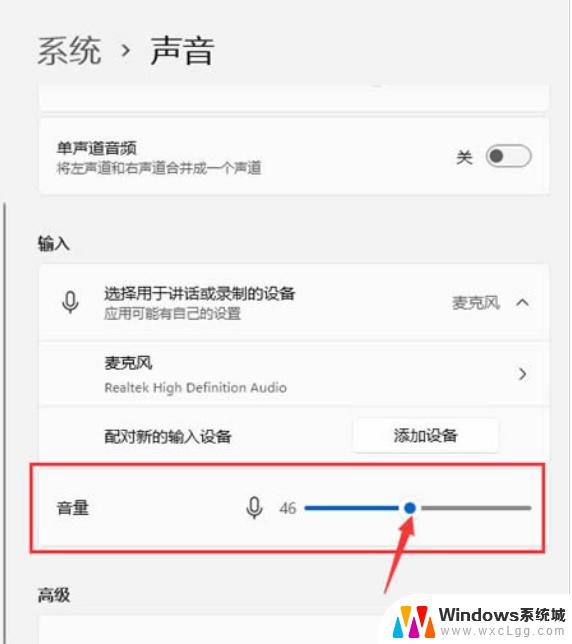
win11麦克风说话声音小怎么办
第1步首先我们右键底部“Windows徽标”。
第2步接着打开右键菜单中的“设置”。
第3步然后打开系统设置下的“声音”设置。
第4步随后找到输入选项,调节“音量”下的声音滑块就可以调节麦克风声音了。
以上就是win11麦克风说话声音小怎么办的全部内容,如果有遇到这种情况,那么你就可以根据小编的操作来进行解决,非常的简单快速,一步到位。